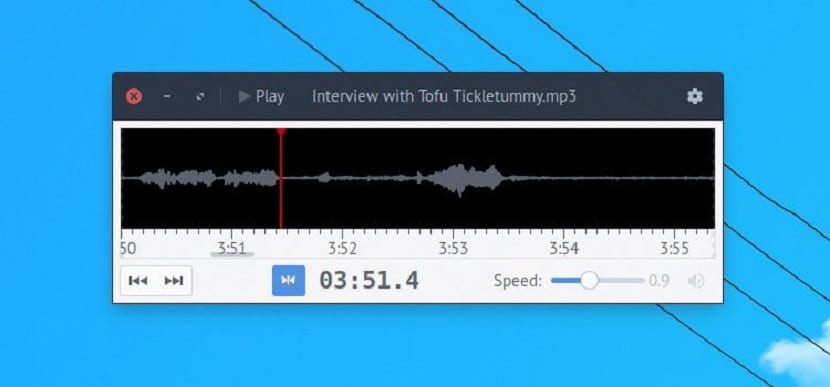
Kādreiz lmantojums izmantot funkciju, lai audio pārveidotu par tekstu izmantojot viedtālruni, kur šis uzdevums ir visizplatītākais vietnē WhatsApp. Arī tas ir iespējams operētājsistēmā.
Audio konvertēšana uz tekstu Parasti tas ir diezgan noderīgi studentiem, žurnālistiem, zinātniekiem un visiem, kam nepieciešams transkribēt audio failus. Šim nolūkam mums ir diezgan daudz Linux lietojumprogrammu, kas rūpējas par šo un vēl vairāk.
Dažas no dažādām lietojumprogrammām, kas pastāv šim uzdevumam, parasti ir mazliet grūti lietojamas un dažreiz garlaicīgas, ar nebeidzamām apstāšanās reizēm un restartēšanu, kamēr tās cenšas sekot līdzi izrunātajam vārdam, un lietojumprogramma parasti nepārraksta to, ko viņi runā pareizi.
Bet diena šodien mēs runāsim par Parlatype kas ir audio atskaņotājs, kas paredzēts GNOME darbvirsmas videi paredzēts balss teksta transkripcijai.
Par Parlatype
Parlatips var atskaņot audio avotus transkripcijai jebkurā lietojumprogrammā teksta rediģēšana neatkarīgi no tā, cik vienkārša vai uzlabota tā var būt.
Pateicoties tā īpašībām, Parlatype nepārprotami izgatavoja kāds, kuram regulāri bija jāpārraksta audio. Tam ir mazāku skaņas raksturlielumu kopums, kam ir lielas izmaiņas, meklējot transkripcijas uzdevumu.
Piemēram, nospiežot pauzes pogu, lietotne tiek automātiski pārtīta uz dažām sekundēm.
Tas var šķist mazliet dumjš, taču, atsākot lietojumprogrammu, izrādās, ka ir vieglāk atgriezties tur, kur mēs kontekstā pārtraucām, nezaudējot pirmos vārdus.
Starp galvenās Parlatype īpašības, kuras mēs varam atrast:
- Iesniegums ļauj lietotājam skatīt audio viļņu formu.
- Parlatype ļauj lietotājam pielāgot atskaņošanas ātrumu.
- Var iestatīt pārtīšanas pauzi.
- Parlatips ir laika zīmogi, kas atvieglo pozicionēšanu noteiktā darba vietā.
- LibreOffice makro atbalsts
- Multivides atslēgu atbalsts
- Sāciet augšpusē
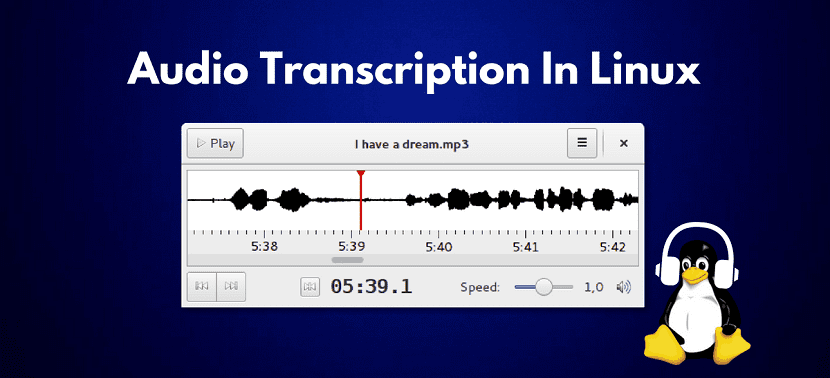
Ja mēs vēlamies instalēt šo brīnišķīgo rīku jūsu sistēmā, mums ir iespēja, ka dažos Linux izplatījumos to var atrast viņu krātuvēs.
Kā instalēt Parlatype Linux?
Ubuntu un atvasinājumu gadījumā mēs varam instalēt lietojumprogrammu no trešās puses krātuves, vienīgais trūkums ir tas, ka tas ir pieejams tikai līdz 17.10 versijai.
Ja vēlaties to pievienot savai sistēmai, jums jāatver termināls un jāizpilda šāda komanda:
sudo add-apt-repository ppa:gabor-karsay/parlatype
Tagad mums jāatjaunina mūsu krātuvju saraksts ar:
sudo apt-get update
Y beidzot mēs instalējam lietojumprogrammu ar šī komanda:
sudo apt install parlatype
līdz Debian gadījumā mēs varam instalēt lietojumprogrammu no testēšanas krātuvēm, bet tikai Debian 9, šim nolūkam vispirms mums jāinstalē dažas atkarības:
sudo apt-get install build-essential automake autoconf intltool libgirepository1.0-dev libgladeui-dev gtk-doc-tools yelp-tools libgtk-3-dev libgstreamer1.0-dev libgstreamer-plugins-base1.0-dev
Lai to palaistu jums ir nepieciešams vismaz Gtk + 3.10 un GStreamer 1.0 ko mēs instalējam kopā:
sudo apt-get install libgtk-3-0 libgstreamer1.0-0 gstreamer1.0-plugins-good
Parlatype atskaņo visus failus, kurus atbalsta GStreamer, tātad mums ir jāinstalē šī cita atkarība:
sudo apt-get install gstreamer1.0-plugins-ugly
Visbeidzot mēs instalējam ar:
sudo apt-get install parlatype
Ja viņiem ir Arch Linux vai no tā atvasinātu sistēmu mēs varam instalēt Parlatype no AUR krātuvēm, tāpēc mums tas ir jāiespējo mūsu sistēmā pacman.conf.
Un mēs varam instalēt lietojumprogrammu ar šo komandu:
yaourt -S parlatype
arī mums ir iespēja instalēt šo transkribētāju audio ar Linux palīdzību Flatpak tehnoloģija.
Par šo mums ir jāpievieno mūsu sistēmai atbalsts un mēs instalējam ar šo komandu:
flatpak install --from https://flathub.org/repo/appstream/com.github.gkarsay.parlatype.flatpakref
Mums būs jāgaida, līdz tas lejupielādēs paketi un instalēs to.
Ja nevarat atrast lietojumprogrammu jūsu lietojumprogrammu izvēlnē var palaist ar šādu komandu no termināla:
flatpak run com.github.gkarsay.parlatype
Un līdz ar to mēs varam sākt izmantot Parlatype savā komandā.
Paldies, ka kopīgojāt šo programmatūru.
Jebkurā gadījumā būtu sīkāk ar lasītājiem un it īpaši ar izstrādātāju ievietot saiti uz viņu oficiālo vietni.
Paldies, man būs ļoti labi pierakstīt universitāti! Es tūlīt mēģināšu izmēģināt 😛
Starp citu, Linux Mint tā ir programmatūras pārvaldniekā, piemēram, flatpak.
Es instalēju makro libreoffice un izpildu secību, kad sāk parādīties parlatipa tips, bet rakstītājā tas neraksta tekstu, darbojas visi makro, izņemot rakstīšanu
Instalējiet parlatipa ubuntu versiju, un tas nedarbojas, tas tikai atskaņoja videoklipu, galu galā tas neko nepārrakstīja, nedarbojas tas ir krāpšana, nemelojiet.
Labrīt, es nezinu, kā saistīt parlatipu ar manu libreoffice, vai ir kādi ieteikumi? Paldies